突破单屏限制,Notability的强大分屏功能让你轻松驾驭双重笔记编辑!想象一下,一边记录课堂笔记,一边整理阅读材料,一切尽在掌握。想知道如何巧妙地同时打开两个笔记进行分屏编辑?别急,本文将为你揭秘Notability分屏的独门秘籍,让你的笔记工作更加高效,快来一探究竟吧!

《Notability》如何轻松实现双笔记分屏?
1、启动Notability,用手指从屏幕最左端向右滑动,瞬间展现你近期创作的笔记,就如同下面的画面。
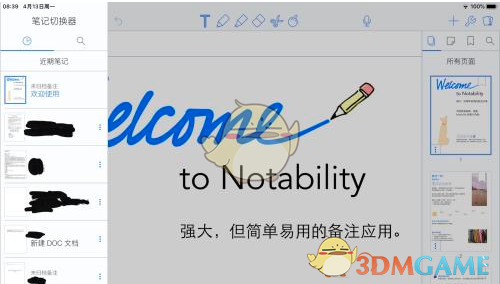
2、仔细观察每条笔记的右端,那里有三个小点。轻轻一点,你会看到一个菜单,选择“在左侧查看”或“在右侧查看”,点击后,所选笔记便会如同变魔术般出现在你当前打开的笔记的左侧或右侧。

3、接着就会出现像下面这个页面这样的效果,这里我选择的是在最左侧查看。

4、滑动这个地方,我们可以控制文档显示的大小,可以向左或向右移动。当我们移动到最左或最右边的时候,就会取消掉一个分屏。
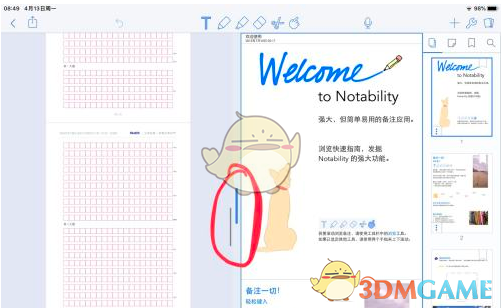
以上就是小编带来的notability怎么同时打开两个笔记?notability分屏教程,更多相关资讯教程,请关注劲爆手游网。
上一篇:战神遗迹幻刺觉醒攻略指南
下一篇:幻塔电戟破空技能详解


















